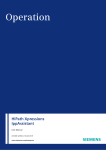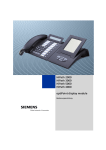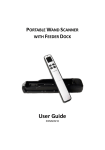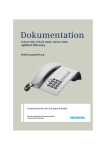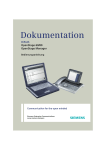Download Bedienung HiPath Xpressions IppAssistant
Transcript
Bedienung HiPath Xpressions IppAssistant Benutzerhandbuch www.siemens.de/enterprise Copyright © Siemens Enterprise Communications GmbH & Co. KG 2007 Hofmannstr. 51, D-81359 München Sachnummer: A31003-S2350-U116-02-19 Die Informationen in dieser Broschüre enthalten lediglich allgemeine Beschreibungen bzw. Leistungsmerkmale, welche im konkreten Anwendungsfall nicht immer in der beschriebenenen Form zutreffen bzw. welche sich durch Weiterentwicklung der Produkte ändern können. Die gewünschten Leistungsmerkmale sind nur dann verbindlich, wenn sie bei Vertragsabschluss ausdrücklich vereinbart werden. Liefermöglichkeiten und technische Änderungen vorbehalten. Die verwendeten Marken sind Eigentum der Siemens Enterprise Communications GmbH & Co. KG bzw. der jeweiligen Inhaber. www.siemens.de/enterprise HistoryOfChange.fm Nur für den internen Gebrauch History of Changes History of Changes Datum 2007-07-06 Änderungen 0 Grund Neues Layout A31003-S2350-U116-02-19, 2007-07-06 HiPath Xpressions v5.0 IppAssistant, Benutzerhandbuch 3 HistoryOfChange.fm History of Changes 4 Nur für den internen Gebrauch A31003-S2350-U116-02-19, 2007-07-06 HiPath Xpressions v5.0 IppAssistant, Benutzerhandbuch IppAssistantTOC.fm Nur für den internen Gebrauch Inhalt Inhalt 0 1 Einleitung. . . . . . . . . . . . . . . . . . . . . . . . . . . . . . . . . . . . . . . . . . . . . . . . . . . . . . . . . . . . . . . . . . . . . . . . . . . . . 7 1.1 Allgemeines zu diesem Handbuch. . . . . . . . . . . . . . . . . . . . . . . . . . . . . . . . . . . . . . . . . . . . . . . . . . . . . . . . . 7 1.2 Allgemeine Funktionen des Touch-Screens und der Tastatur . . . . . . . . . . . . . . . . . . . . . . . . . . . . . . . . . . . . 8 2 IppAssistant installieren. . . . . . . . . . . . . . . . . . . . . . . . . . . . . . . . . . . . . . . . . . . . . . . . . . . . . . . . . . . . . . . . 11 3 IppAssistant starten . . . . . . . . . . . . . . . . . . . . . . . . . . . . . . . . . . . . . . . . . . . . . . . . . . . . . . . . . . . . . . . . . . . 13 4 Mailbox. . . . . . . . . . . . . . . . . . . . . . . . . . . . . . . . . . . . . . . . . . . . . . . . . . . . . . . . . . . . . . . . . . . . . . . . . . . . . . 4.1 Nachrichtenjournale . . . . . . . . . . . . . . . . . . . . . . . . . . . . . . . . . . . . . . . . . . . . . . . . . . . . . . . . . . . . . . . . . . . 4.2 Journalfunktionen. . . . . . . . . . . . . . . . . . . . . . . . . . . . . . . . . . . . . . . . . . . . . . . . . . . . . . . . . . . . . . . . . . . . . 4.3 Voicemail anhören . . . . . . . . . . . . . . . . . . . . . . . . . . . . . . . . . . . . . . . . . . . . . . . . . . . . . . . . . . . . . . . . . . . . 4.4 SMS erstellen. . . . . . . . . . . . . . . . . . . . . . . . . . . . . . . . . . . . . . . . . . . . . . . . . . . . . . . . . . . . . . . . . . . . . . . . 17 17 18 19 21 5 Mailboxoptionen . . . . . . . . . . . . . . . . . . . . . . . . . . . . . . . . . . . . . . . . . . . . . . . . . . . . . . . . . . . . . . . . . . . . . . 5.1 Sprache einstellen . . . . . . . . . . . . . . . . . . . . . . . . . . . . . . . . . . . . . . . . . . . . . . . . . . . . . . . . . . . . . . . . . . . . 5.2 Journalanzeige. . . . . . . . . . . . . . . . . . . . . . . . . . . . . . . . . . . . . . . . . . . . . . . . . . . . . . . . . . . . . . . . . . . . . . . 5.3 Kennwort ändern . . . . . . . . . . . . . . . . . . . . . . . . . . . . . . . . . . . . . . . . . . . . . . . . . . . . . . . . . . . . . . . . . . . . . 23 24 25 26 6 Aufnahmen . . . . . . . . . . . . . . . . . . . . . . . . . . . . . . . . . . . . . . . . . . . . . . . . . . . . . . . . . . . . . . . . . . . . . . . . . . 27 6.1 Bestehende Ansagen verwalten . . . . . . . . . . . . . . . . . . . . . . . . . . . . . . . . . . . . . . . . . . . . . . . . . . . . . . . . . 28 6.2 Neue Ansagen aufnehmen . . . . . . . . . . . . . . . . . . . . . . . . . . . . . . . . . . . . . . . . . . . . . . . . . . . . . . . . . . . . . 31 A31003-S2350-U116-02-19, 2007-07-06 HiPath Xpressions v5.0 IppAssistant, Benutzerhandbuch 5 IppAssistantTOC.fm Inhalt 6 Nur für den internen Gebrauch A31003-S2350-U116-02-19, 2007-07-06 HiPath Xpressions v5.0 IppAssistant, Benutzerhandbuch Intro.fm Einleitung Allgemeines zu diesem Handbuch 1 Einleitung 1.1 Allgemeines zu diesem Handbuch Das vorliegende Benutzerhandbuch beschreibt Bedienung und Funktionen des IppAssistants. Mit dem IppAssistant können Sie Textnachrichten, Voicemails und Ansagen abfragen bzw. anhören, neue Ansagen aufnehmen, und SMSNachrichten verschicken. Für die Arbeit mit dem IppAssistant ist die Installation des Programms auf Ihrem XPR Server Voraussetzung; Informationen dazu finden Sie im Handbuch HiPath Xpressions Server Installation. Außerdem muss der IppAssistant auch auf Ihrem Telefon installiert sein. Nähere Informationen dazu finden Sie in Kapitel 2. Um den IppAssistant bedienen zu können und seine Funktionalität zu nutzen, ist das optiPoint application module als Ausgabegerät notwendig. Die für den IppAssistant wichtigen Informationen zu diesem Gerät finden Sie im Kapitel 1 dieser Einleitung, weitergehende Details in der optiPoint application module Bedienungsanleitung. Wie Sie den IppAssistant an Ihrem Telefon einrichten und über das optiPoint application module verwenden, ist in den folgenden Kapiteln detailliert erklärt: • im Kapitel 1 werden die für den IppAssistant wichtigen Funktionen des TouchScreens und der Tastatur kurz beschrieben. • in Kapitel 2 ist beschrieben, wie Sie den IppAssistant auf Ihrem Telefon installieren. • in Kapitel 3 erfahren Sie, wie Sie Ihren IppAssistant starten. • in Kapitel 4 sind die Funktionen der Mailbox beschrieben. • in Kapitel 5 finden Sie Details zu den Mailboxoptionen. • Kapitel 6 befasst sich ausführlich mit dem Menüpunkt Aufnahmen. A31003-S2350-U116-02-19, 2007-07-06 HiPath Xpressions v5.0 IppAssistant, Benutzerhandbuch 7 Intro.fm Einleitung Allgemeine Funktionen des Touch-Screens und der Tastatur 1.2 Allgemeine Funktionen des Touch-Screens und der Tastatur Die Erklärungen zu den grundlegenden Funktionen des Touch-Screens und der Tastatur sind speziell auf die Bedienung des IppAssistants abgestimmt. Genauere Angaben zu weitergehenden Funktionen von Touch-Screen und Tastatur finden Sie in der optiPoint application module Bedienungsanleitung. Touch-Screen Die Auswahl von Menüoptionen, Listeneinträgen und Schaltflächen erfolgt auf dem Touch-Screen durch Anklicken mit dem Bedienstift. Alternativ können Sie die Auswahl auch mit dem Finger oder einem stiftähnlichen Gegenstand treffen. Beachten Sie dabei, dass allzu spitze Gegenstände den Touch-Screen beschädigen können. Der Touch-Screen ist wie folgt aufgebaut: IppAssistant ? Hauptmenü Mailbox Mailboxoptionen Aufnahmen Abmelden • ⌧ Am oberen Rand finden Sie die Systemleiste mit dem Namen des IppAssistants und diesen drei Symbolen: öffnet die Display-Tastatur. Diese Funktion steht nur dann zur Verfügung, wenn tatsächlich Text eingegeben werden kann. öffnet die Hauptseite des optiPoint application module, ohne den IppAssistant zu schließen. öffnet die Hilfefunktion, sofern diese korrekt installiert ist. •Der grau unterlegte Anwendungsbereich ist vom Programmzustand abhängig und trägt den Namen des jeweiligen Menüs bzw. Dialogfensters – im Beispiel Hauptmenü. Hier erscheinen Menüoptionen und 8 A31003-S2350-U116-02-19, 2007-07-06 HiPath Xpressions v5.0 IppAssistant, Benutzerhandbuch Intro.fm Einleitung Allgemeine Funktionen des Touch-Screens und der Tastatur Auswahllisten; die einzelnen Einträge können durch Anklicken mit dem Bedienstift, bzw. einem ähnlichen Gegenstand oder dem Finger, ausgewählt werden. • In der Anwendungsleiste am unteren Rand des Touch-Screens befinden sich Schaltflächen, die ebenfalls vom Programmzustand abhängig sind. Die orange unterlegte Schaltfläche - im Beispiel Abmelden - ist die aktive Schaltfläche. Sie kann entweder durch Anklicken oder durch die mittlere Taste des Navi-Keys ausgewählt werden. Grau unterlegte Schaltflächen können nur durch Anklicken ausgewählt werden. Neben den Schaltflächen befindet sich in der Anwendungszeile auch das Beenden-Symbol 7. Klicken Sie darauf, um den IppAssistant zu schließen. Daraufhin wird die Liste aller verfügbaren Programme angezeigt. Tastatur Neben der Texteingabe – z.B. beim Verfassen von SMS-Nachrichten – bietet die Tastatur mit dem Navi-Key H eine Ergänzung zum Bedienstift. Die Tasten des Navi-Key verhalten sich wie folgt: • links/rechts Pfeiltasten Ist ein Listeneintrag aktiv, also orange unterlegt, können Sie ihn mit den links/ rechts Pfeiltasten des Navi-Key auswählen. • oben/unten Pfeiltasten Mit den oben/unten Pfeiltasten blättern Sie in den Listeneinträgen nach oben bzw. unten. • mittlere Taste Mit dieser Taste wählen Sie die aktive, orange unterlegte Schaltfläche in der Anwendungsleiste unten links aus. Diese Taste kann allerdings nicht zur Anmeldung verwendet werden. A31003-S2350-U116-02-19, 2007-07-06 HiPath Xpressions v5.0 IppAssistant, Benutzerhandbuch 9 Intro.fm Einleitung Allgemeine Funktionen des Touch-Screens und der Tastatur 10 A31003-S2350-U116-02-19, 2007-07-06 HiPath Xpressions v5.0 IppAssistant, Benutzerhandbuch Install.fm IppAssistant installieren 2 IppAssistant installieren Damit Sie den IppAssistant über das optiPoint application module verwenden können, muss er auf Ihrem Telefon installiert und eingerichtet werden. Dazu benötigen Sie zunächst die IP-Adresse des Telefons, um dessen Webseite im Browser aufrufen zu können; danach folgt ab Schritt 6 die eigentliche Einrichtung des IppAssistants über den Webbrowser: 1. Drücken Sie an Ihrem Telefon gleichzeitig die Ziffern 0, 1 und 3; Sie öffnen damit das Menü Administration. Hinweis: Achten Sie darauf, dass Sie tatsächlich die Ziffern 0, 1 und 3 gleichzeitig gedrückt und nicht etwa durch minimale Verzögerung das Wählen der Ziffern ausgelöst haben. Oft bedarf es mehrerer Versuche, um ins Menü Administration zu gelangen. 2. Wählen Sie 01=Configuration. 3. Geben Sie unter Enter admin password das Kennwort des Administrators ein. 4. Wählen Sie nun 01=Network. 5. Suchen Sie den Eintrag 02=Terminal IP addr. Die IP-Adresse steht im Display oben rechts. 6. Öffnen Sie nun Ihren Web-Browser und geben Sie die folgende Adresse ein: http://<IP-Adresse Ihres Telefons>:8085 Es öffnet sich die webbasierte Verwaltung Ihres Telefons. 7. Klicken Sie im Web-Browser auf Administration, geben Sie das Kennwort des Administrators ein und bestätigen Sie mit OK. 8. Unter Administration klicken Sie auf den Eintrag Applications und dann XML Applications Hinweis: Abhängig vom Softwarestand Ihres Telefons kann die Menüstruktur der webbasierten Oberfläche variieren. Es ist also möglich, dass Sie nicht die identischen Schritte durchlaufen, um zum Menüpunkt New Program unter XML Applications zu gelangen. A31003-S2350-U116-02-19, 2007-07-06 HiPath Xpressions v5.0 IppAssistant, Benutzerhandbuch 11 Install.fm IppAssistant installieren 9. Klicken Sie unter XML Applications auf New Program. Es öffnet sich die Seite, in dem Sie den IppAssistant einrichten können: Display Name: Geben Sie hier den Namen für den IppAssistant ein; unter diesem Namen erscheint er später in der Liste der Programme, die Sie auf dem optiPoint application module nutzen können. Application Name: Dieser Name ist nicht frei wählbar; vorzugsweise geben Sie hier XPRESSIONS ein. Wenn dies nicht möglich ist, müssen Sie in der Datei param.xml einen neuen Application Name definieren. Informationen dazu finden Sie im Handbuch HiPath Xpressions Server Installation. Server Address: Geben Sie hier die IP-Adresse Ihres XPR Servers ein. Server Port Number: Geben Sie hier die Portnummer für die Web-Applikationen des XPR Servers ein. Der Standardwert ist 80. Program Name on Server: Geben Sie hier cgi-bin/IppAssistant/start ein. Use Proxy: Wählen Sie No. Debug Mode: Wählen Sie Disabled. Debug Program on Server: Lassen Sie das Feld leer. 10. Klicken Sie schließlich auf Create Program, um Ihre Einträge zu übernehmen und auf Ihrem optiPoint application module den IppAssistant nutzen zu können. 12 A31003-S2350-U116-02-19, 2007-07-06 HiPath Xpressions v5.0 IppAssistant, Benutzerhandbuch Start.fm IppAssistant starten 3 IppAssistant starten Um den IppAssistant zu starten, gehen Sie folgendermaßen vor: 1. Klicken Sie auf dem Touch-Screen des optiPoint application module auf Programme. 2. Im Menü Programme wählen Sie den IppAssistant und klicken auf die Schaltfläche Ausführen. Hinweis: Die Sprache der Benutzeroberfläche hängt an dieser Stelle von der Installation des optiPoint application module ab. Es ist denkbar, dass hier nicht Programme und Ausführen steht, sondern z.B. das englische Programs und Run. Beachten Sie außerdem, dass Sie bei der Installation des IppAssistants auf Ihrem Telefon den Namen des Programms selbst gewählt haben. Er wird also – anders als in den vorliegenden Beispielen – nicht mehr IppAssistant heißen und unter einem anderen Namen in der Programmliste erscheinen. Informationen zur Installation des IppAssistants finden Sie im Kapitel 2. Es öffnet sich die Seite für die Anmeldung. IppAssistant ? IppAssistant@optiPoint Anmeldung Benutzer: | Kennwort: Anmelden A31003-S2350-U116-02-19, 2007-07-06 HiPath Xpressions v5.0 IppAssistant, Benutzerhandbuch ⌧ 13 Start.fm IppAssistant starten 3. Geben Sie unter Benutzer Ihren Benutzernamen und unter Kennwort Ihr Kennwort ein und klicken Sie dann auf Anmelden. Das Hauptmenü des Programms wird geöffnet. ? IppAssistant Hauptmenü Mailbox Mailboxoptionen Aufnahmen Abmelden ⌧ Hinweis: Falls neue ungelesene Nachrichten vorhanden sind, öffnet sich bei Programmstart nicht das Hauptmenü, sondern das Journal Neue/ Ungelesene Nachrichten. Genaue Informationen dazu finden Sie in Abschnitt 4.1, “Nachrichtenjournale”. Im Hauptmenü haben Sie folgende Möglichkeiten: Mailbox: Klicken Sie auf Mailbox, um sich Ihre Nachrichten anzeigen zu lassen und um eine neue SMS zu erstellen. Genaue Informationen finden Sie im Kapitel 4. Mailboxoptionen: Klicken Sie auf Mailboxoptionen, um eine andere Sprache für den IppAssistant einzustellen, um die Anzeige Ihrer Nachrichtenjournale zu ändern, und um ein neues Kennwort festzulegen. Genaue Informationen finden Sie im Kapitel 5. Aufnahmen: Klicken Sie auf Aufnahmen, um Ihre Ansagen zu verwalten oder neu aufzunehmen. Genaue Informationen finden Sie im Kapitel 6. Hinweis: Sie haben hier und in allen weiteren Listen des IppAssistants immer auch die Möglichkeit, Ihre Auswahl über die Tasten des Navi-Keys H zu treffen: 14 A31003-S2350-U116-02-19, 2007-07-06 HiPath Xpressions v5.0 IppAssistant, Benutzerhandbuch Start.fm IppAssistant starten mit den oben/unten Pfeiltasten bewegen Sie sich zwischen den Listeneinträgen, mit den links/rechts Pfeiltasten wählen Sie den aktiven, orange unterlegten Listeneintrag aus. Weitere Informationen finden Sie im Kapitel 1. Abmelden: Um den IppAssistant wieder zu verlassen, klicken Sie auf die Schaltfläche Abmelden; Sie kehren damit zum Anmeldefenster zurück. Hinweis: Wenn Sie den IppAssistant über die X-Schaltfläche in der Fußzeile beenden, bleiben Sie auf dem Server angemeldet. Das führt dazu, dass Sie dann zum Beispiel nicht mit einem anderen Clientprogramm, z.B. dem Web Assistant, auf Ihre Mailbox zugreifen können, wenn der XPR-Server True Unified Messaging (TUM) unterstützt. A31003-S2350-U116-02-19, 2007-07-06 HiPath Xpressions v5.0 IppAssistant, Benutzerhandbuch 15 Start.fm IppAssistant starten 16 A31003-S2350-U116-02-19, 2007-07-06 HiPath Xpressions v5.0 IppAssistant, Benutzerhandbuch Mailbox.fm Mailbox Nachrichtenjournale 4 Mailbox Im Menü Mailbox finden Sie die verschiedenen Nachrichtenjournale. Sie haben außerdem die Möglichkeit, SMS-Nachrichten zu erstellen und zu versenden. 4.1 Nachrichtenjournale Sie haben folgende Journale zur Auswahl: ? IppAssistant Mailbox Neue/Ungelesene Nachr Alle Nachrichten Voicemails Versendete Nachrichten SMS erstellen Zurück • ⌧ Neue/Ungelesene Nachrichten Hier finden Sie alle Textnachrichten und Voicemails, die Sie noch nicht gelesen bzw. abgehört haben. • Alle Nachrichten Hier finden Sie alle Textnachrichten und Voicemails, sowohl die bereits gelesenen bzw. abgehörten als auch die neu eingegangenen Nachrichten. • Voicemails Hier finden Sie alle Voicemails. • Versendete Nachrichten Hier finden Sie die SMS-Nachrichten und Voicemails, die Sie selbst versendet haben. A31003-S2350-U116-02-19, 2007-07-06 HiPath Xpressions v5.0 IppAssistant, Benutzerhandbuch 17 Mailbox.fm Mailbox Journalfunktionen 4.2 Journalfunktionen Klicken Sie im Menü Mailbox auf einen Journalnamen, um die entsprechende Liste der Nachrichten zu öffnen: ? IppAssistant 8-14 [gesamt: 18] Alle Nachrichten Vorherige 20/02 : Uli Tester : morgen 20/02 : Uli Tester : Produkt 21/02 : P.Müller : Nachricht 21/02 : S. Schulz : Dok für 21/02 : R. Meier: Essen mit 21/02 : Uli Tester : Meeting 21/02 : Karla : Karten heute Nächste Zurück Aktualisieren ⌧ Die Journale verfügen über folgende Merkmale und Funktionen: • In der Titelzeile finden Sie Informationen zur Anzahl der Nachrichten sowie den Namen des Journals. Im Beispiel handelt es sich um das Journal Alle Nachrichten; aufgelistet sind die Nachrichten 8 bis 14 von insgesamt 18 Nachrichten. Sind wie im Beispiel mehr Nachrichten vorhanden, als auf einer Seite dargestellt werden können, ermöglichen die Schaltflächen Nächste und Vorherige das Blättern von Seite zu Seite. 18 • Textnachrichten sind durch ein Briefsymbol gekennzeichnet; bei Voicemails ist dieses Symbol durch einen Lautsprecher ergänzt. Noch nicht abgehörte bzw. gelesene Nachrichten sind mit einem orange-farbenen Kreis unterlegt. • Jedes Journal kann auf den neusten Stand gebracht werden. Klicken Sie dazu auf die Schaltfläche Aktualisieren. • Sie können eine Voicemail anhören, indem Sie auf die gewünschte Nachricht klicken. Das Abspielen der Voicemail können Sie dann über Audio-Bedienelemente steuern. Genaue Informationen finden Sie im Kapitel 4. • Sie können eine Textnachricht lesen, indem Sie auf die gewünschte Nachricht klicken. Der Nachrichtentext sowie Informationen zu Absender, Datum, Uhrzeit und Betreff werden dann angezeigt. A31003-S2350-U116-02-19, 2007-07-06 HiPath Xpressions v5.0 IppAssistant, Benutzerhandbuch Mailbox.fm Mailbox Voicemail anhören ? IppAssistant IppAssistant@optiPoint Uli Tester 20.02.2007 12:34 PM Meeting Meeting der Projektmanager um 13:00! Zurück Löschen ⌧ Sind Textnachrichten für die Darstellung auf dem Touch-Screen zu lang, ermöglicht eine Bildlaufleiste das Weiterlesen des Textes. • Textnachrichten und Voicemails können nach dem Lesen bzw. Anhören gelöscht werden. Es erscheint dann die Schaltfläche Löschen in der Anwendungsleiste. 4.3 Voicemail anhören Gehen Sie folgendermaßen vor, um eine Voicemail anzuhören: 1. Klicken Sie im Menü Mailbox auf das Nachrichtenjournal mit der gewünschten Voicemail. 2. Klicken Sie im geöffneten Nachrichtenjournal auf die Voicemail, die Sie anhören möchten. Sie erkennen Voicemails am Lautsprechersymbol. A31003-S2350-U116-02-19, 2007-07-06 HiPath Xpressions v5.0 IppAssistant, Benutzerhandbuch 19 Mailbox.fm Mailbox Voicemail anhören 3. Sie können nun über die angezeigten Audio-Bedienelemente das Abspielen der Voicemail steuern: ? IppAssistant IppAssistant@optiPoint Dauer 6.0 Position 4.0 Sek Beenden Löschen ⌧ • Der Verlaufsbalken zeigt die Gesamtdauer der Voicemail sowie die aktuelle Abspielposition an. • Klicken Sie auf , um das Abspielen abzubrechen. Sie kehren dann zum Nachrichtenjournal zurück. • Klicken Sie auf , um das Abspielen anzuhalten. Das Bedienelement wird dann automatisch zu ; klicken Sie darauf, wird die Aufnahme weiter abgespielt. • Klicken Sie auf zu springen. • Klicken Sie auf vorzuspulen. und und , um an den Anfang bzw. ans Ende der Voicemail , um in der Voicemail 5 Sekunden zurück- bzw. 4. Über die Schaltfläche Beenden verlassen Sie die Seite und kehren zur Journalanzeige zurück. Alternativ können Sie auf die Schaltfläche Löschen klicken, um die Voicemail zu löschen und dann zur Journalanzeige zurückzukehren. 20 A31003-S2350-U116-02-19, 2007-07-06 HiPath Xpressions v5.0 IppAssistant, Benutzerhandbuch Mailbox.fm Mailbox SMS erstellen 4.4 SMS erstellen Gehen Sie folgendermaßen vor, um eine SMS zu erstellen und zu versenden: 1. Klicken Sie im Menü Mailbox auf SMS erstellen, um die entsprechende Seite zu öffnen: IppAssistant ? SMS erstellen An | Betreff (kein Betreff) Zurück Fortfahren ⌧ 2. Auf der Seite SMS erstellen geben Sie unter An die gewünschte Telefonnummer ein. Alternativ können Sie auch einen im Telefonbuch gespeicherten Namen angeben. Der Eintrag unter Betreff ist optional. 3. Klicken Sie auf Fortfahren. Es öffnet sich ein Eingabefenster, in das Sie den Text der SMS-Nachricht schreiben können. 4. Klicken Sie auf Fortfahren, um Ihre SMS-Nachricht zu verschicken. 5. Sie erhalten die Rückmeldung, dass die SMS versendet worden ist. Klicken Sie danach wieder auf Fortfahren, um den Vorgang abzuschließen. A31003-S2350-U116-02-19, 2007-07-06 HiPath Xpressions v5.0 IppAssistant, Benutzerhandbuch 21 Mailbox.fm Mailbox SMS erstellen 22 A31003-S2350-U116-02-19, 2007-07-06 HiPath Xpressions v5.0 IppAssistant, Benutzerhandbuch MailboxOptions.fm Mailboxoptionen 5 Mailboxoptionen Im Menü Mailboxoptionen können Sie die Sprache einstellen, in der Sie die Anwendung benutzen möchten. Sie können außerdem die Anzeigeoptionen für die Journale auswählen und das Kennwort ändern. IppAssistant ? Mailboxoptionen f f f Sprache einstellen Journalanzeige Kennwort ändern Zurück A31003-S2350-U116-02-19, 2007-07-06 HiPath Xpressions v5.0 IppAssistant, Benutzerhandbuch ⌧ 23 MailboxOptions.fm Mailboxoptionen Sprache einstellen 5.1 Sprache einstellen Gehen Sie folgendermaßen vor, um die Sprache der Benutzeroberfläche einzustellen oder zu ändern: 1. Klicken Sie auf Sprache einstellen, um das entsprechende Menü zu öffnen. ? IppAssistant Sprache einstellen Deutsch English (US) Français Zurück Auswählen ⌧ 2. Klicken Sie auf die gewünschte Sprache. Alternativ können Sie die Sprache über die oben/unten Pfeiltasten des Navi-Keys auswählen und dann auf die Schaltfläche Auswählen klicken. 3. Sie erhalten die Rückmeldung, dass Ihre Auswahl übernommen wurde. Klicken Sie auf Fortfahren, um den Vorgang abzuschließen. 24 A31003-S2350-U116-02-19, 2007-07-06 HiPath Xpressions v5.0 IppAssistant, Benutzerhandbuch MailboxOptions.fm Mailboxoptionen Journalanzeige 5.2 Journalanzeige Im Menü Journalanzeige können Sie festlegen, welche Informationen Sie neben dem Symbol für Textnachricht bzw. Voicemail in Ihren Nachrichtenlisten finden. Gehen Sie folgendermaßen vor, um die Journalanzeige zu bearbeiten: 1. Klicken Sie auf Journalanzeige, um das entsprechende Menü zu öffnen. IppAssistant ? Journalanzeige Automatisch (beste) Betreff Absender Datum Zurück Auswählen ⌧ Sie haben die Auswahl zwischen 4 verschiedenen Einstellungsoptionen: • Automatisch (beste) Mit dieser Option werden Ihre Nachrichten mit allen verfügbaren Informationen angezeigt, also mit Eingangsdatum, Absender und Betreff. • Betreff Mit dieser Option wird nur der Betreff einer Nachricht angezeigt. • Absender Mit dieser Option wird nur der Absender einer Nachricht angezeigt • Datum Mit dieser Option wird nur das Eingangsdatum einer Nachricht angezeigt. A31003-S2350-U116-02-19, 2007-07-06 HiPath Xpressions v5.0 IppAssistant, Benutzerhandbuch 25 MailboxOptions.fm Mailboxoptionen Kennwort ändern 2. Klicken Sie auf die gewünschte Option. Alternativ können Sie die Option über die Pfeiltasten des Navi-Keys auswählen und dann auf die Schaltfläche Auswählen klicken. 3. Sie erhalten die Rückmeldung, dass die Änderung übernommen wurde. Klicken Sie auf die Schaltfläche Fortfahren, um den Vorgang abzuschließen. 5.3 Kennwort ändern Gehen Sie folgendermaßen vor, um Ihr Kennwort zu ändern: 1. Klicken Sie auf Kennwort ändern, um die entsprechende Seite zu öffnen. ? IppAssistant Kennwort ändern Altes Kennwort | Neues Kennwort Kennwort bestätigen Zurück Senden ⌧ Geben Sie unter Altes Kennwort Ihr bisheriges Kennwort ein. Geben Sie unter Neues Kennwort das Kennwort ein, das Sie in Zukunft verwenden möchten. Wiederholen Sie das neue Kennwort unter Kennwort bestätigen. 2. Klicken Sie auf Senden, und dann auf Fortfahren, um den Vorgang abzuschließen. 26 A31003-S2350-U116-02-19, 2007-07-06 HiPath Xpressions v5.0 IppAssistant, Benutzerhandbuch Recordings.fm Aufnahmen 6 Aufnahmen Im Menü Aufnahmen wird die Liste Ihrer bestehenden Ansagen angezeigt. Sie können die bestehenden Ansagen - hier im Beispiel Ansage 2 und 4 sowie die Namensansage - verwalten und auch neue Ansagen aufnehmen. Sie können insgesamt 9 verschiedene Ansagen sowie die Namensansage aufnehmen. Informationen dazu finden Sie im entsprechenden Kapitel des Web Assistant Benutzerhandbuchs. IppAssistant ? Aufnahmen Namensansage 2: Privat 4: Dienstlich Zurück Neu A31003-S2350-U116-02-19, 2007-07-06 HiPath Xpressions v5.0 IppAssistant, Benutzerhandbuch ⌧ 27 Recordings.fm Aufnahmen Bestehende Ansagen verwalten 6.1 Bestehende Ansagen verwalten Klicken Sie auf den gewünschten Eintrag in der Liste der bestehenden Ansagen, um das Auswahlmenü zu öffnen und wählen Sie dort eine der drei möglichen Aktionen: ? IppAssistant Wählen Sie eine Aktion Anhören 2 Löschen Umbenennen ⌧ Zurück Anhören 1. Klicken Sie auf Anhören, damit die gewählte Ansage abgespielt wird und die Audio-Be-dienelemente angezeigt werden: ? IppAssistant IppAssistant@optiPoint Dauer 6.0 Position 4.0 Sek Beenden ⌧ Hier stehen Ihnen folgende Funktionen und Möglichkeiten zur Verfügung: 28 A31003-S2350-U116-02-19, 2007-07-06 HiPath Xpressions v5.0 IppAssistant, Benutzerhandbuch Recordings.fm Aufnahmen Bestehende Ansagen verwalten • Der Verlaufsbalken zeigt die Gesamtdauer der Ansage sowie die aktuelle Abspielposition an. • Klicken Sie auf , um das Abspielen anzuhalten. Das Bedienelement wird dann automatisch zu ; klicken Sie darauf, um die Ansage weiter abzuspielen. • Wenn Sie auf klicken, wird zum roten Aufnahmeknopf . Klicken Sie darauf, um die Ansage direkt mit einer neuen Aufnahme zu überspielen. • Klicken Sie auf zu springen. • Klicken Sie auf vorzuspulen. • Klicken Sie auf , um das Abspielen der Ansage zu unterbrechen und zur Liste der Aufnahmen zurückzukehren. und und , um an den Anfang bzw. ans Ende der Ansage , um in der Ansage 5 Sekunden zurück- bzw. 2. Klicken Sie auf Beenden, um den Vorgang abzuschließen. 3. Wenn Sie Ihre Ansage neu aufgenommen haben, müssen Sie diese Änderung noch mit Ja und Fortfahren bestätigen. Löschen 1. Klicken Sie auf Löschen, die Ansage wird dann ohne weitere Bestätigung entfernt. 2. Klicken Sie auf Fortfahren, um den Vorgang abzuschließen. Die Ansage erscheint nun nicht mehr in der Liste des Menüs Aufnahmen. A31003-S2350-U116-02-19, 2007-07-06 HiPath Xpressions v5.0 IppAssistant, Benutzerhandbuch 29 Recordings.fm Aufnahmen Bestehende Ansagen verwalten Umbenennen 1. Klicken Sie auf Umbenennen und geben Sie im Dialogfenster einen neuen Namen für die Ansage ein. ? IppAssistant IppAssistant@optiPoint Geben Sie den neuen Namen der Aufnahme ein. | Zurück Fortfahren ⌧ 2. Klicken Sie dann auf Fortfahren, um den Vorgang abzuschließen. Die Ansage erscheint nun mit dem neuen Namen in der Liste Hinweis: Die Option Umbenennen steht für die Namensansage nicht zur Verfügung. 30 A31003-S2350-U116-02-19, 2007-07-06 HiPath Xpressions v5.0 IppAssistant, Benutzerhandbuch Recordings.fm Aufnahmen Neue Ansagen aufnehmen 6.2 Neue Ansagen aufnehmen Gehen Sie folgendermaßen vor, um eine neue Ansage aufzunehmen: 1. Klicken Sie im Menü Aufnahmen auf die Schaltfläche Neu. Es erscheint die Liste der Ansageplätze, die Sie noch nicht mit einer Aufnahme belegt haben. Sie können insgesamt 9 verschiedene Ansagen aufnehmen. Informationen dazu finden Sie im entsprechenden Kapitel des Web Assistant Benutzerhandbuchs. 2. Klicken Sie auf die Ansage, die Sie aufnehmen möchten. Auf dem TouchScreen werden nun Audio-Bedienelemente angezeigt. ? IppAssistant IppAssistant@optiPoint Dauer Position Sek ⌧ Beenden 3. Klicken Sie auf den roten Aufnahmeknopf , um die Aufnahme zu starten. Erst dann werden die weiteren Bedienelemente aktiv: – Der Verlaufsbalken zeigt die Gesamtdauer der Aufnahme sowie die aktuelle Aufnahmeposition an. – Klicken Sie auf , um die Aufnahme anzuhalten. Das Bedienelement wird dann automatisch zu ; klicken Sie darauf, um die Aufnahme fortzusetzen. – Klicken Sie auf und , um an den Anfang bzw. ans Ende der Aufnahme zu springen. – Klicken Sie auf vorzuspulen. 4. Klicken Sie auf und , um in der Aufnahme 5 Sekunden zurück- bzw. oder auf Beenden, um die Aufnahme zu beenden. 5. Klicken Sie auf Ja und dann auf Fortfahren, um die neue Ansage zu speichern und den Vorgang abzuschließen. A31003-S2350-U116-02-19, 2007-07-06 HiPath Xpressions v5.0 IppAssistant, Benutzerhandbuch 31 Recordings.fm Aufnahmen Neue Ansagen aufnehmen 6. Die neue Ansage erscheint nun im Menü Aufnahmen, hat aber noch keinen Namen. Um ihr einen Namen zu geben, klicken Sie auf den Eintrag und dann auf Umbenennen. Informationen dazu finden Sie im Abschnitt 6.1, “Umbenennen”, auf Seite 30. 32 A31003-S2350-U116-02-19, 2007-07-06 HiPath Xpressions v5.0 IppAssistant, Benutzerhandbuch IppAssistantIX.fm Nur für den internen Gebrauch Stichwörter Stichwörter Z A H abmelden 15 ändern Kennwort 26 anhören Ansage 28 Aufnahme 28 Voicemail 19 anmelden 13 Ansage 27 anhören 28 aufnehmen 27, 31 löschen 29 Name 30, 32 neu aufnehmen 27 umbenennen 30 verwalten 27 Ansagen 27 Anwendungsbereich 8 Anwendungsleiste 9 Anzeigeoptionen Journal 25 Textnachricht 25 Voicemail 25 Audio-Bedienelemente 20, 28, 31 Aufbau Handbuch 7 Aufnahmen 27 anhören 28 löschen 29 Name 30, 32 neu aufnehmen 27, 31 umbenennen 30 verwalten 27 aufnehmen Ansage 27, 31 Handbuch Aufbau 7 Inhalt 7 Hauptmenü 14 Hilfefunktion 8 B Bedienstift 8 beenden IppAssistant 15 Benutzeroberfläche Sprache 13, 24 D Display-Tastatur 8 A31003-S2350-U116-02-19, 2007-07-06 HiPath Xpressions v5.0 IppAssistant, Benutzerhandbuch I Inhalt Handbuch 7 installieren IppAssistant 11 IP-Adresse Telefon 11 IppAssistant beenden 15 installieren 11 starten 13 J Journal 17 Anzeigeoptionen 25 Journalanzeige 25 Journalfunktionen 18 Textnachricht 18 Voicemail 18 K Kennwort ändern 26 L lesen Textnachricht 18 löschen Ansage 29 Aufnahme 29 Textnachricht 19 Voicemail 19, 20 M Mailbox 17 Mailboxoptionen 23 Menü Aufnahmen 27 Journalanzeige 25 Mailbox 17 Mailboxoptionen 23 33 IppAssistantIX.fm Stichwörter Nur für den internen Gebrauch N Nachrichten 17 Nachrichtenjournal 17 Name für Ansage 30 für neue Ansage 32 für neue Aufnahmen 32 Namensansage 27 Navi-Key 9 anhören 19 Anzeigeoptionen 25 löschen 19, 20 W Webseite Telefon 11 P Programm beenden 15 installieren 11 starten 13 S Schaltfläche 9 SMS erstellen 21 Sprache Benutzeroberfläche 13, 24 einstellen 24 Starten IppAssistant 13 Startseite 14 Systemleiste 8 T Tastatur 9 Navi-Key 9 Telefon IP-Adresse 11 IppAssistant installieren 11 Webseite 11 Textnachricht 18 Anzeigeoptionen 25 lesen 18 löschen 19 Touch-Screen 8 Anwendungsbereich 8 Anwendungsleiste 9 Display-Tastatur 8 Hilfefunktion 8 Schaltfläche 9 Systemleiste 8 U umbenennen Ansage 30 Aufnahme 30 V Voicemail 18 34 A31003-S2350-U116-02-19, 2007-07-06 HiPath Xpressions v5.0 IppAssistant, Benutzerhandbuch